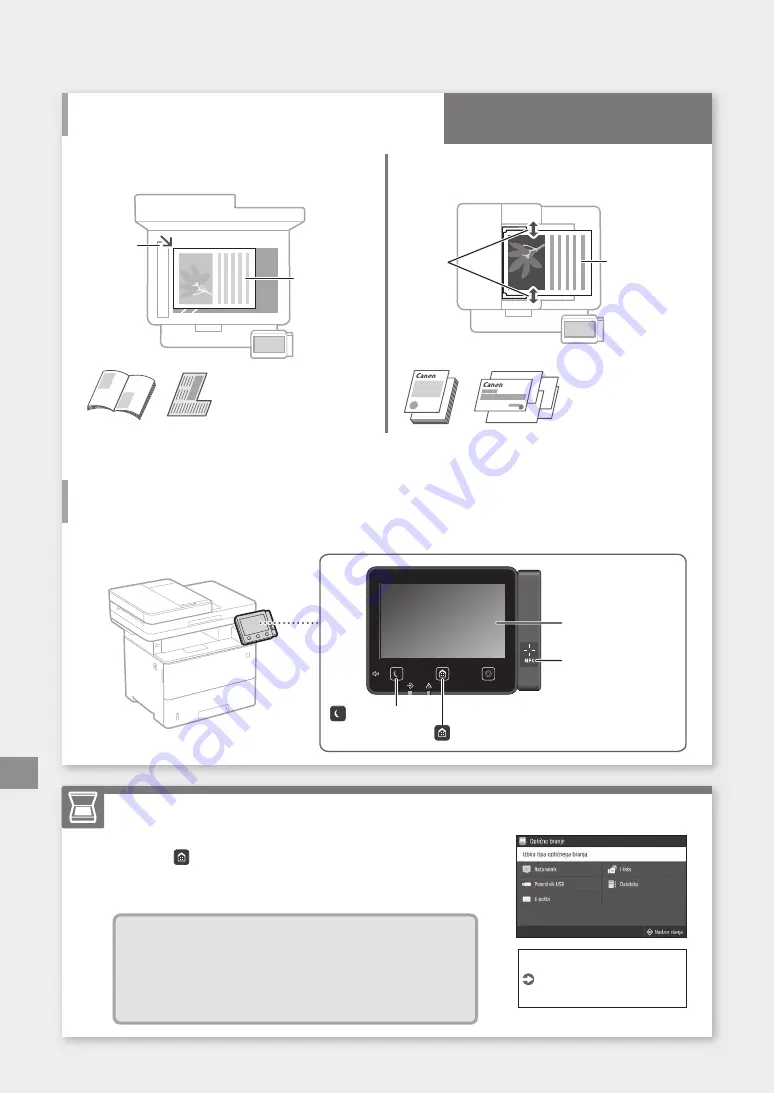
Preden zaženete postopek
Namestite izvirni dokument na kopirno
steklo
Namestite
dokument tako,
da je stran za
optično branje
obrnjena navzdol.
Namestite
ga tako, da
se prilega
v kot.
Primerno za optično branje
strani v knjigah in revijah ter
optično branje časopisnih
izrezkov.
Izvirne dokumente namestite v podajalnik
Namestite
dokument tako, da
je stran za optično
branje obrnjena
navzgor.
Prilagodite
drsno
vodilo.
Primerno za neprekinjeno
optično branje večjega
števila strani tiskovine,
ponudb ipd.
352
Pravilno namestite izvirni dokument
Zaženite postopek na upravljalni plošči
Skeniranje
Naprava
1. Namestite izvirni dokument.
2. Pritisnite
in izberite <Optično branje>.
3. Izberite vrsto optičnega branja in vnesite potrebne informacije.
4. Izberite <Začni>, <
Č
B Začni> ali <Barvno Začni>.
Vrste optičnega branja
■
Shrani v računalnik
■
Shranjevanje v pomnilniško
napravo USB
■
Pošlji e-pošto/I-faks
■
Pošiljanje v datotečni strežnik
Optično branje iz
računalnika
■
MF Scan Utility
Podrobnosti
»Optično branje« v navodilih
za uporabo
Hitri postopki uporabe
Upravljalna plošča
Zaslon
Oznaka NFC NFC (Near
Field Communication)
(komunikacija s tehnologijo
bližnjega polja)*
(tipka
[
Varčevanje
energije
]
)
(tipka
[
Domov
]
)
* Funkcija NFC morda ni na voljo,
odvisno od modela naprave.
Sl
Summary of Contents for MF543x MF542x
Page 5: ...4 5 6 1 2 3 5 Quick Setup ...
Page 7: ...7 Quick Setup ...
Page 8: ...14Install the paper feeder optional 8 Installation of the Machine Quick Setup ...
Page 130: ...130 ...






























